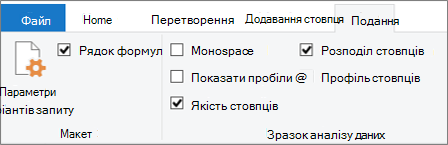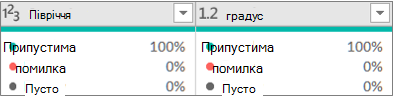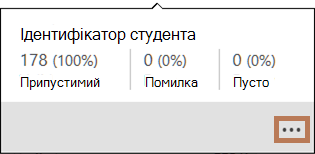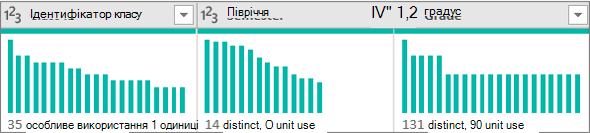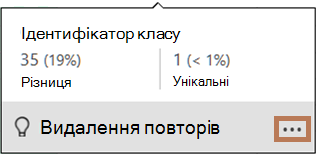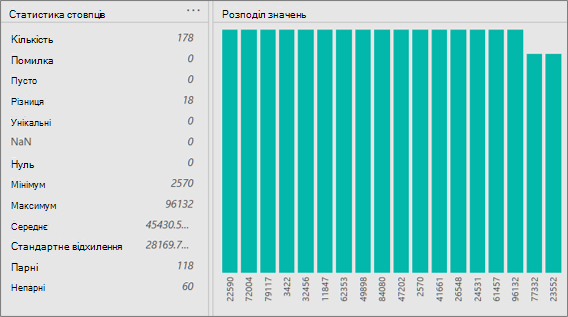Засоби профілювання даних надають інтуїтивно зрозумілі способи очищення, перетворення та розуміння даних запитів, наприклад ключової статистики та розподілу. Крім того, за допомогою команди Кількість рядків можна також отримати кількість рядків усіх даних запиту.
За замовчуванням Power Query профілює дані за перші 1000 рядків. Щоб змінити профіль для роботи над усім набором даних, у нижньому лівому куті редактора виберіть параметр Профілювання стовпців на основі 1000 рядків або Профілювання стовпців на основі всього набору даних.
-
Щоб відкрити запит, знайдіть попередньо завантажену з Редактор Power Query, виділіть клітинку в даних, а потім натисніть кнопку Запит > Редагувати. Докладні відомості див. в статті Створення, завантаження або редагування запиту в Програмі Excel.
-
Виберіть Подання.
-
У групі Попередній перегляд даних виберіть один або кілька елементів, які потрібно відобразити:
Нижче наведено докладніші відомості про доступну статистику та додаткові кроки, які можна виконати.
Швидкі команди
Щоб додатково очистити дані під час перегляду профілів, після натискання кнопки Додатково (...) доступні наведені нижче команди. у нижньому правому куті різних діалогових вікон: Зберегти повторення, Зберегти помилки, Видалити повтори, Видалити пусті, Видалити помилки та Замінити помилки. Докладні відомості див. в статті Збереження або видалення повторюваних рядків, Видалення або збереження рядків із помилками та Заміна значень.
Якість стовпця
Відображає профілі даних, які вказують ключові відсотки на гістограмі трьох категорій: Припустимий (зелений), Помилка (червоний), Пустий (темно-сірий) для кожного стовпця.
Наведіть вказівник миші на дисплей, щоб переглянути зведене збільшення. Натисніть кнопку Додатково (...), щоб виконати додаткові команди.
Порада Якщо ви ще не встановили параметри в групі Попередній перегляд даних на стрічці, ви можете швидко переглянути дані профілю якості стовпця, клацнувши правою кнопкою миші тонку темно-сіру панель і вибравши пункт Показати максимальний рівень якості стовпця. Крім того, можна швидко скопіювати значення даних.
Розподіл стовпців
Відображає графічне відображення частоти та розподілу під кожним стовпцем і відсортовано за спаданням значення з найбільшою частотою.
Наведіть вказівник миші на маркіровані елементи, щоб переглянути зведене збільшення. Натисніть кнопку Додатково (...), щоб виконати додаткові команди.
Профіль стовпця: статистика стовпців і розподіл значень
Відображає більш ретельне подання кожного стовпця та пов'язаної з ним статистики.
Крім того, можна виконати такі дії:
-
Наведіть вказівник миші на кожну смугу на графіку, щоб переглянути докладніші відомості. Щоб відфільтрувати цей рядок, виберіть дорівнює або Не дорівнює. Для отримання додаткових команд виберіть Додатково (...) або клацніть правою кнопкою миші панель.
-
З правого краю виберіть Додатково (...), виберіть Групувати за, а потім виберіть додаткові команди, які залежать від типу даних.
Часто потрібно переглянути кількість рядків, які повертаються після отримання даних. Команда Кількість рядків повертає фактичну кількість рядків даних і не впливає на параметр Профіль стовпця .
-
Щоб відкрити запит, знайдіть попередньо завантажену з Редактор Power Query, виділіть клітинку в даних, а потім натисніть кнопку Запит > Редагувати. Докладні відомості див. в статті Створення, редагування та завантаження запиту в програмі Excel (Power Query).
-
Виберіть перетворити> кількість рядків.
-
За потреби перейдіть на вкладку Перетворення в розділі Знаряддя для чисел і виберіть команду Перетворити на таблицю або Перетворити на список, щоб завантажити результати на аркуш.
-
За потреби використайте різні команди чисел у групі Перетворення . Докладні відомості див. в статті Додавання стовпця на основі типу даних.